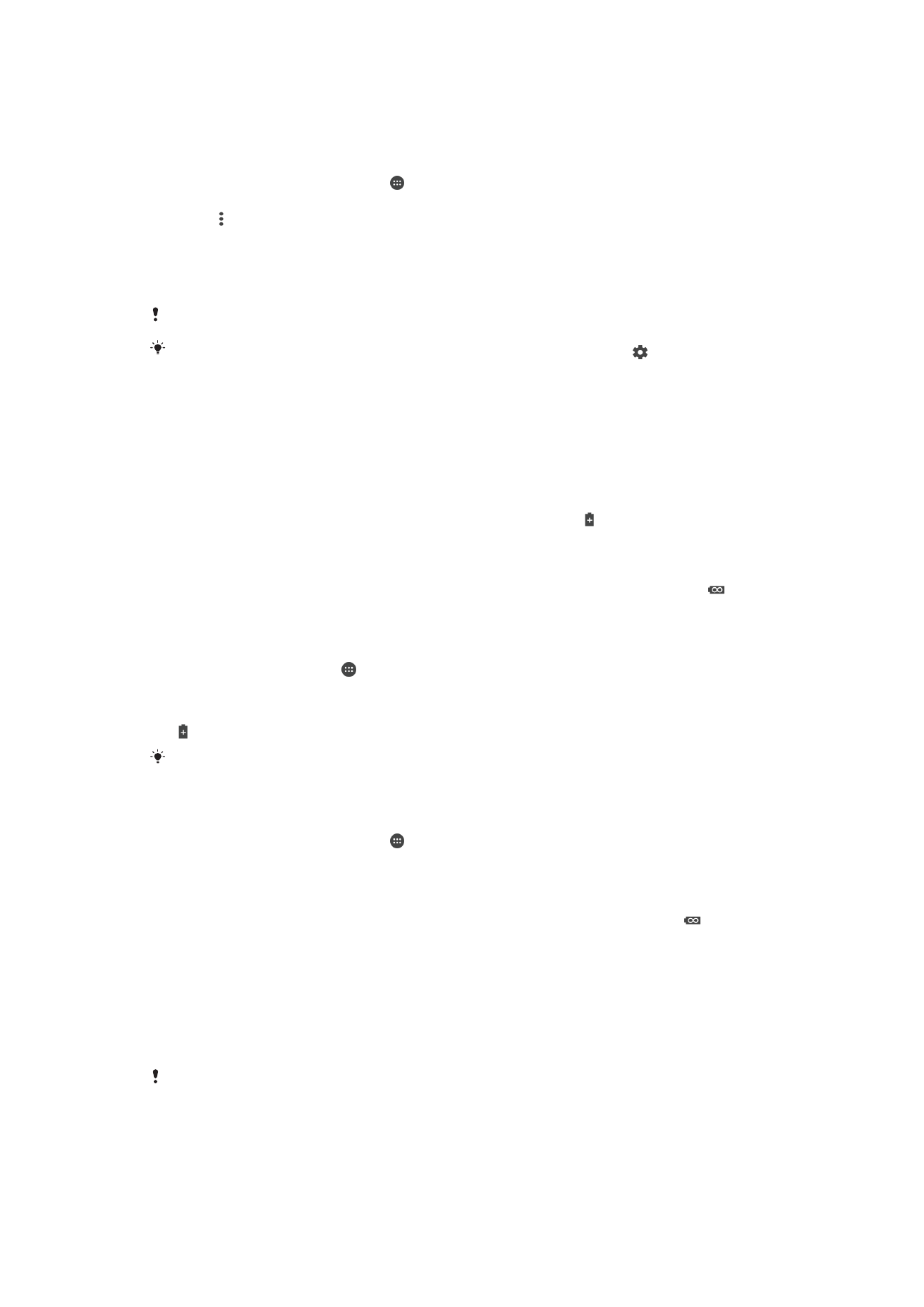
Ngapdet alat Anjeun
Anjeun kudu ngapdet software di alat Anjeun pikeun menangkeun pungsionalitas,
peningkatan, sareng perbaikan bug panganyarna supados mastikeun kinerja nu optimal.
37
Ieu pérsi Internét tina ieu publikasi. © Citak kanggo pamakéan pribados wungkul.
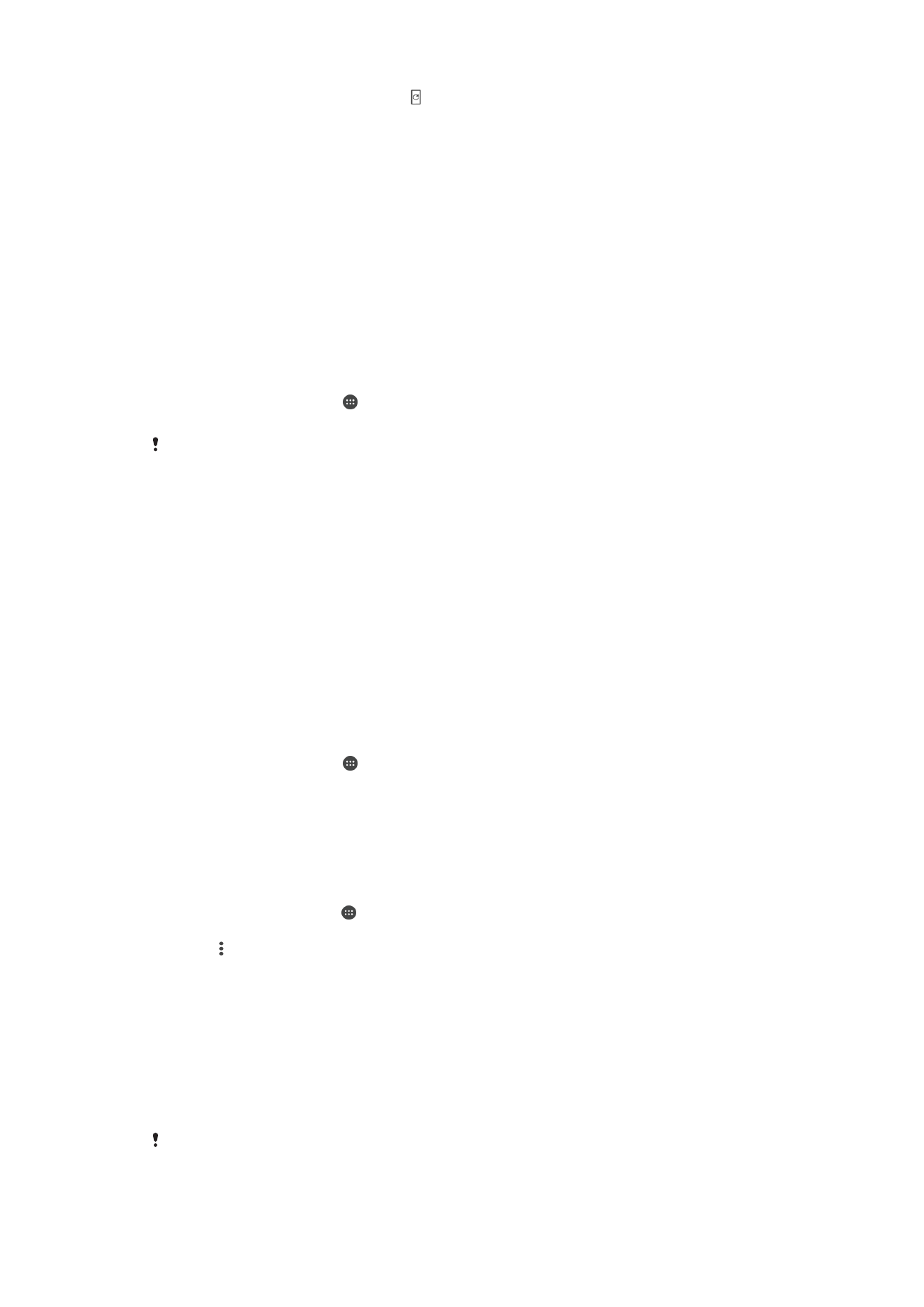
Lamun apdet software geus sadia, katingali dina bar status. Anjeun oge tiasa mariksa
apdet sacara manual, atawa ngajadwalkeun apdet.
Sateuacan ngapdet alat Anjeun, pertimbangkeun hal ieu:
•
Pastikeun Anjeun gaduh kapasitas panyimpenan nu cukup samemeh tarekah pikeun
ngapdet.
•
Upami Anjeun make alat nu bisa dipake ku sababaraha pamake, Anjeun kudu asup jadi
nu gaduh alat, nyaeta, pamake utama, pikeun ngapdet alat.
•
Apdet sistem jeung aplikasi tiasa ngawanohkeun fitur dina alat anjeun dina cara sejen
tibatan dijelaskeun dina Buku pituduh. Versi Android™ manawi moal kapangaruh saatos
apdet.
Jang inpormasi nu leuwih lengkep ngeunaan apdet software, buka
www.sonymobile.com/update/
.
Pikeun mariksa software anyar
1
Upami Anjeun nganggo alat sareng sababaraha pamake, pastikeun Anjeun asup
jadi nu gaduh alat.
2
Tina Layar Utama, ketok .
3
Panggihan tur ketok
Setelan > Ihwal telepon > Apdetan software.
Upami taya software nu sadia, bisa jadi Anjeun teu gaduh cukup memori kosong dina alat
Anjeun. Upami alat Xperia™ Anjeun gaduh memori internal (memori alat) kosong nu sadia
kirang ti 500 MB, Anjeun moal nampa inpo tentang software anyar. Bewara di handap ieu bakal
nembongan dina panel Bewara pikeun ngingetkeun tentang kirangna ruang panyimpenam:
Ruang panyimpenan beak. Sababaraha pungsi sistem mungkin teu bisa dijalankeun. Upami
Anjeun nampa bewara ieu, Anjeun kudu ngosongkeun memori internal (memori alat) samemeh
Anjeun menangkeun bewara tentang software anyar nu sadia.
Ngapdet alat Anjeun sacara nirkabel
Pake aplikasi apdet Software pikeun ngapdet software alat Anjeun sacara nirkabel.
Apdet nu Anjeun tiasa undeur liwat jaringan seluler gumantung kana operator Anjeun.
Disarankeun make jaringan Wi-Fi tibatan jaringan seluler pikeun ngundeur software anyar
ameh teu beunang tagihan patalimarga data.
Pikeun ngundeur tur masang apdet sistem
1
Upami Anjeun nganggo alat sareng sababaraha pamake, pastikeun Anjeun asup
jadi nu gaduh alat.
2
Tina Layar Utama, ketok .
3
Panggihan tur ketok
Setelan > Ihwal telepon > Apdetan software.
4
upami apdet sistem sadia, ketok
Undeuran pikeun ngundeur apdet eta ka alat
Anjeun.
5
Basa undeuran tos rengse, ketok
Pasang tur turutan parentah di layar pikeun
ngarengsekeun pamasangan.
Cara masang otomatis
1
Tina
Layar mimiti, ketok .
2
Panggihan tur ketok
Setelan > Ihwal telepon > Apdetan software.
3
Ketok , teras ketok
Setelan tur pilih hiji pilihan.
Cara ngapdet alat Anjeun make komputer
1
Make kabel USB, sambungkeun alat Anjeun ka komputer.
2
Pastikeun yen layar alat dibuka, jeung modeu sambungan USB dina alat disetel ka
Transper payil (MTP).
3
Buka Xperia™ Companion, mun teu otomatis dijalankeun.
4
Pastikeun yen komputer tiasa ngakses Internét.
5
Komputer: Lamun apdet software anyar dideteksi, jandela popup nembongan.
Turutan parentah di layar pikeun ngajalankeun apdet software nu sasuai.
Upami Anjeun teu acan masang software Xperia™ Companion dina komputer nu sasuai,
sambungkeun alat Anjeun ka komputer tur turutan parentah pamasangan di layar. Patikeun
38
Ieu pérsi Internét tina ieu publikasi. © Citak kanggo pamakéan pribados wungkul.
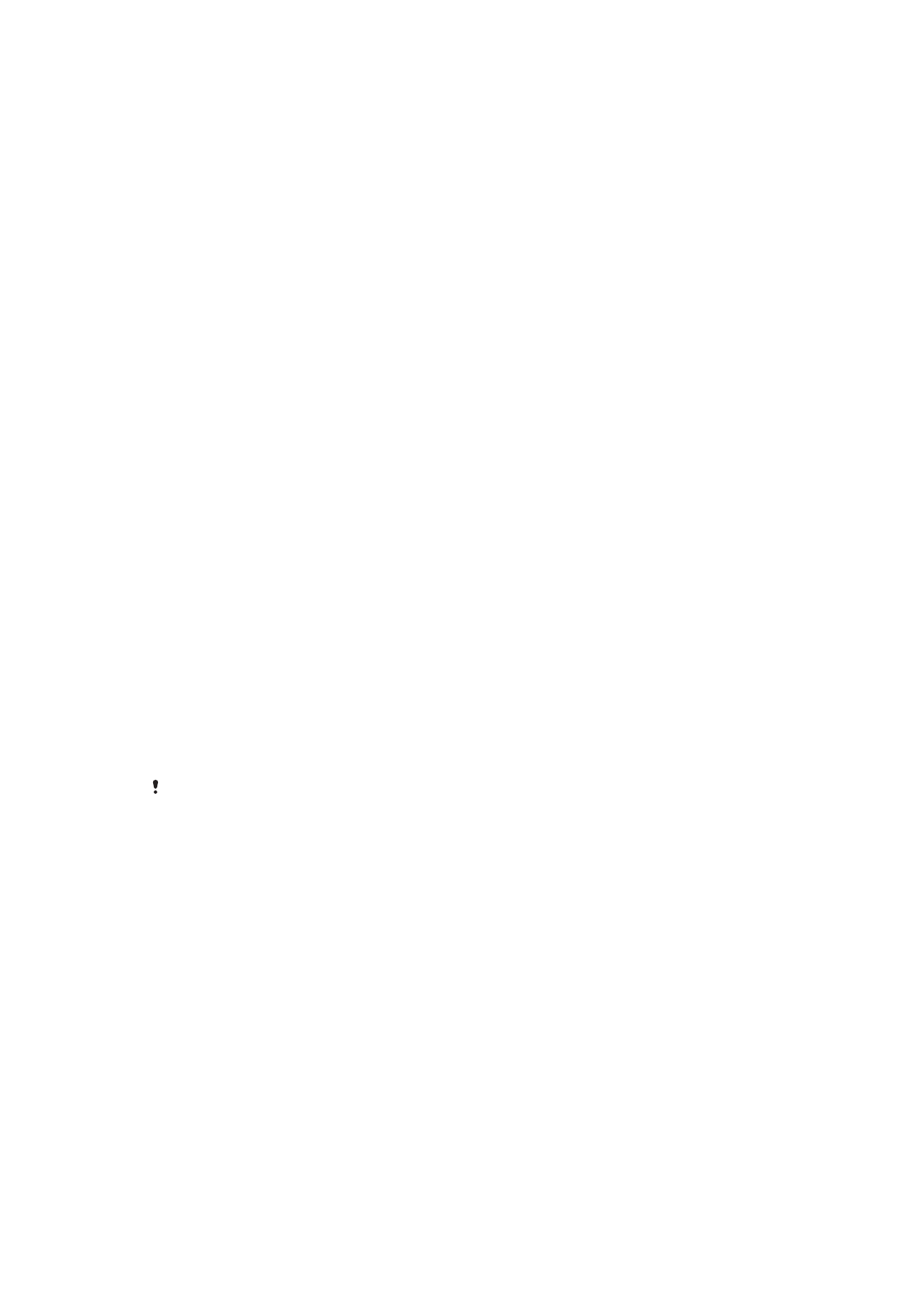
Anjeun make kabel USB nu disayagikeun jeung alat, jeung nyambung bener ka alat jeung
komputer.